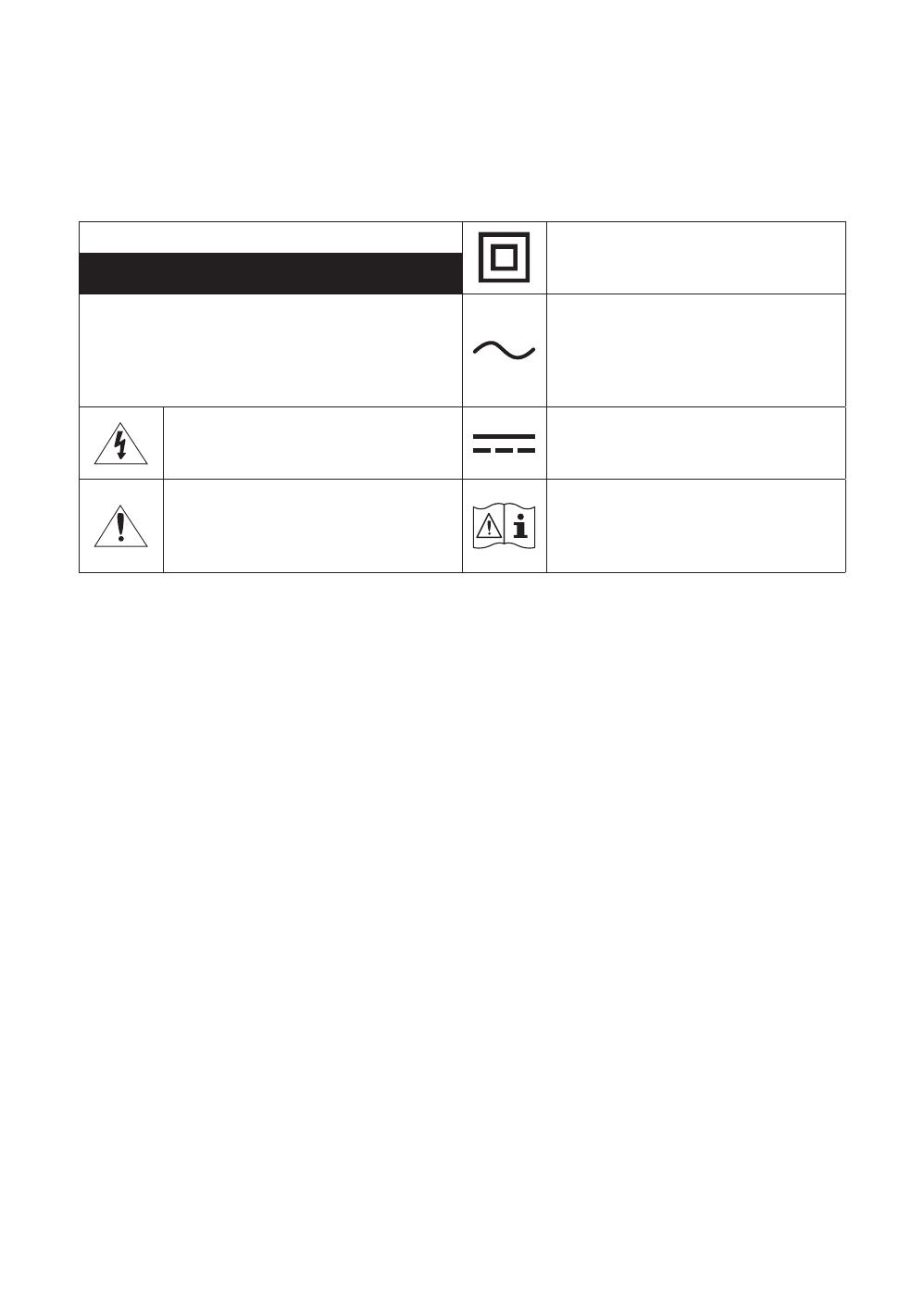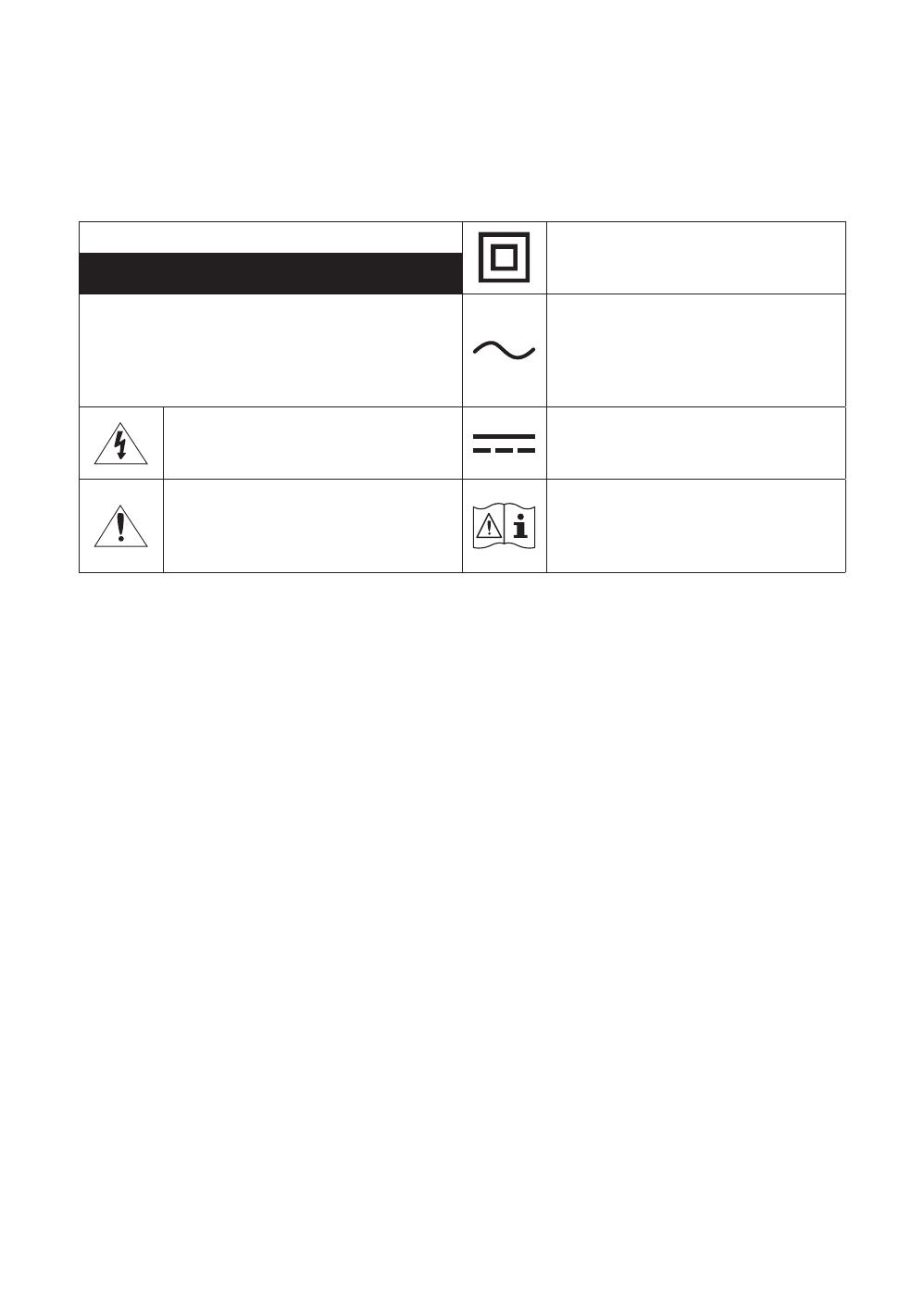
Nederlands - 3
Waarschuwing! Belangrijke
veiligheidsvoorschriften
Lees de instructies door voordat u de tv gebruikt.
VOORZICHTIG Klasse II-product: Dit symbool geeft aan dat voor
dit toestel geen veiligheidsaansluiting op aarde
(massa) is vereist.
RISICO OP ELEKTRISCHE SCHOK. NIET OPENEN.
LET OP: VERWIJDER DE BEHUIZING (OF ACHTERZIJDE) NIET,
DIT OM ELEKTRISCHE SCHOKKEN TE VOORKOMEN. DIT
APPARAAT BEVAT GEEN ONDERDELEN DIE DE GEBRUIKER
ZELF KAN REPAREREN. LAAT ONDERHOUD UITVOEREN
DOOR BEVOEGD PERSONEEL
Wisselspanning: dit symbool geeft aan dat de
nominale spanning wisselspanning is.
Dit symbool geeft aan dat de spanning binnen
in het apparaat hoog is. Elk contact met
onderdelen binnen in het product is gevaarlijk.
Gelijkspanning: dit symbool geeft aan dat de
nominale spanning gelijkspanning is.
Dit symbool geeft aan dat er belangrijke
informatie over het gebruik en onderhoud is
meegeleverd met dit product.
Voorzichtig. Raadpleeg de instructies voor
gebruik: Dit symbool geeft aan dat de gebruiker
de installatiehandleiding moet raadplegen voor
meer informatie over de veiligheid.
De sleuven en openingen in de behuizing en aan de achterzijde of onderzijde zijn aangebracht voor de
noodzakelijke ventilatie. Om een betrouwbare werking van dit apparaat te verzekeren en het tegen oververhitting
te beschermen, mogen deze sleuven en openingen nooit worden geblokkeerd of afgedekt.
– Plaats het apparaat niet in een kleine ruimte, zoals een boekenkast of inbouwkast, tenzij er voldoende
ventilatie aanwezig is.
– Plaats het apparaat niet dicht bij of boven op een radiator of verwarmingsrooster, of op een plek waar het aan
zonlicht blootstaat.
– Plaats geen vloeistofhoudende objecten (vazen e.d.) op het apparaat, aangezien dit risico oplevert op brand of
elektrische schokken.
Stel dit apparaat niet bloot aan regen en installeer het niet in de buurt van water (bij een badkuip, wasbak, aanrecht
of wasmachine, in een vochtige kelder, in de buurt van een zwembad enz.). Als dit apparaat per ongeluk nat wordt,
haalt u de stekker uit het stopcontact en neemt u onmiddellijk contact op met een Samsung Servicecenter.
Dit apparaat maakt gebruik van batterijen. In uw woonplaats zijn wellicht milieuvoorschriften van kracht die
vereisen dat u deze batterijen op gepaste wijze afvoert. Neem contact op met de plaatselijke overheidsinstantie
voor informatie over wegwerpen of recycling.
Voorkom overbelasting van stopcontacten, verlengsnoeren en adapters om de kans op brand of elektrische
schokken zoveel mogelijk uit te sluiten.
Elektriciteitssnoeren dienen zodanig te worden gelegd dat er niet op wordt getrapt en dat ze niet worden
afgeknepen doordat er voorwerpen op of tegenaan worden geplaatst. Let met name op de stekker, het stopcontact
en het punt waar de snoeren het apparaat verlaten.
Bij onweer of wanneer u het apparaat langere tijd niet gebruikt, haalt u de stekker uit het stopcontact en verwijdert
u de antenne of de kabel. Dit voorkomt schade aan het apparaat als gevolg van bliksem en stroompieken.